粉丝2610获赞41.9万
相关视频
 00:30查看AI文稿AI文稿
00:30查看AI文稿AI文稿发明绿幕的人真是个天才!电脑剪映版使用教程来了,把绿幕素材拖到时间轴里,检查一下素材, 然后我们找到右边栏的抠像,把这个色度抠像给勾选上,然后选择这个吸管,直接对着绿幕素材里的绿色点击鼠标左键,然后调整一下强度和阴影就完成了。 是不是很简单呢?关注小张老师,学习更多保姆级视频剪辑技巧!
1062找个主播 00:48查看AI文稿AI文稿
00:48查看AI文稿AI文稿这是一个绿幕素材,中间这块是绿色。把准备好的图片脱下来,图片默认可能在上残,一定要把图片放下残 简单缩小一下图片,选中上层视频, 在右侧找到抠像,点击色度,抠图小吸管,白色表示可以使用,单击绿色,绿色变透明,选中图片,调整位置和大小, 播放完成。
115惊蛰与春分 01:36查看AI文稿AI文稿
01:36查看AI文稿AI文稿哎,不知道你们有没有出现过这样的情况,就是我们剪个视频的时候,然后剪着剪着他可能出现绿绿木,像这样绿木或者你关闭,关闭之后再打开,他可能就出现绿木,就这样子。好, 然后你倒出去也说这里,你倒出啊,他一样也是绿木啊,那这这是什么情况呢?嗯,有很多人问我, 其实我也不知道啊,我我第一次见,可能想的是可能显卡问题,然后直到是前几天,然后我也出现了。啊,我也出现过这样情况绿幕了,然后我就很生气, 怎么弄?我说不可能啊,我剪的比较流畅的。啊,怎么会出现这样绿幕呢?然后传说各种方法,最后就 关闭,然后然后设置这里全局设置全这里,这有个全局设置,然后他这有个性能,你从性能这里性能,这不是启动什么加速编码吗?你把这里,呃, 把这个去掉,再去掉,然后再把球,再把球之后再打开,打开之后他就没有了,反正冰的就没有了。 啊?这你们可以试一下。对,就在这里全是设置,然后他这有个性能,现在他可以启动硬线笔码和和什么这条没有,没有勾选的都可以勾选,都可以试一下这个。
2186君的剪映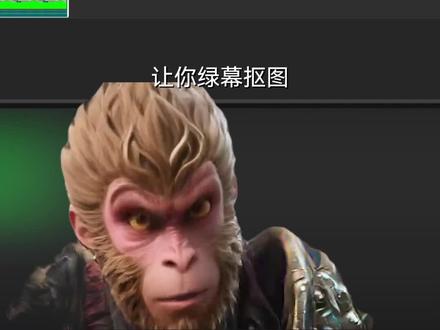 00:27
00:27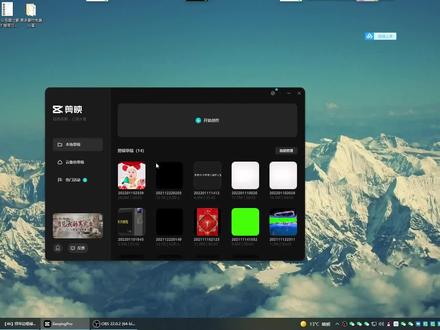 03:14查看AI文稿AI文稿
03:14查看AI文稿AI文稿今天我们来给大家讲解一下电脑剪映如何去扣绿屏素材。我们点开始创作, 进入后呢,我们可以导入一张素材图片,或者是导入你拍摄好的视频,这里呢我就以一张图片为例,将图片或者是视频导入进去之后呢,然后再导入我们的边框绿屏素材也可以是其他绿屏,这里我就以虎年的绿屏为例, 比如说这里我选一个喜欢的绿屏素材,将它导入到我们的剪映,拖到我们的时间轴上。记得我们的绿屏素材呢,要在你的视频或者是图片的上方, 然后根据你图片或者是视频的时长呢,将它分割一下不需要的区域呢给他删除。如果有的小伙伴视频比较长, 比如说视频有这么长,然后绿屏的时长呢?不够,我们可以按住 ctrl 加 c, ctrl 加微,可以将边框素材给它复制一层, 然后你可以拖拽他的时长,或者呢比如说这里我按 delete 先删除一下,我也可以直接从这边将素材给他导入进来,然后根据自己的最终时长,需要给他分割一下不需要的地方呢,将他删除。 这样的话可以看到我们的边框呢就已经被加进去了,现在是,呃,如果你的边框跟你的背景 两个尺寸不一样,你也可以在这边更改他们的大小。下一步我们就是需要将这个绿屏抠掉了,我们在这边呢画面这里有抠像, 然后这里有色度抠图,我们点击一下,这边有取色器,我们单击这个小吸管,在画面中的绿色部分单击一下, 然后调整他的强度,可以看到当我强度的数值增大的时候,绿色就不见了,我们可以根据自己最终的一个需要调整合适的强度,然后下方的阴影呢,如果你想要加也可以增加一些, 如果有的地方你觉得这边边缘没有处理好,有的是好的,你可以在觉得可以的地方添加关键针,然后其他地方如果你需要改变,你也可以给他二次的去调整后方这里呢你也可以用同样的方法将绿皮 给他去除掉。我们制作好之后呢,如果想要加音乐,也可以在这边直接搜索, 比如说我搜新年,然后下载一个喜欢的音乐,然后给他加进去,放到下方就行,时长呢也可以更改,在需要停止的地方呢,分割一下不需要的地方给他删除,我们播放看一下效果, 可以看到这个就是我们, 然后制作好视频之后呢 啊,你可以将它点导出,给他设置一下想要的分辨率之类的,然后点击导出就行了, 今天就讲解到这里,谢谢大家的观看,再见三二一。
3216璐过素材 00:37查看AI文稿AI文稿
00:37查看AI文稿AI文稿绿木素材怎么和视频融合在一起?打开剪映,点击开始创作,导入你的素材,选中绿木素材,看到下面往左滑动,点击抠像,选择色度刻图上面我们选中绿色,点击强度, 把强度拉到最大,这样子的话,上面的话他就是绿色变透明了。打勾,然后我们再导入一段你要融合的素材,选择刚才的绿木素材,看到下面往左滑动,选择切画中画,这样子的话,绿木素材就是画中画, 然后你后面导入的素材就在主轨道上,他就融合在一起了。你学会了吗?关注我,学习更多抖音使用技巧!
1.2万星辰剪辑师 00:34
00:34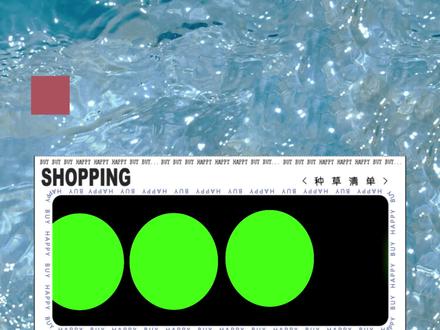 01:15查看AI文稿AI文稿
01:15查看AI文稿AI文稿话不多说,教程开始老规矩上,素材软件有很多,幕布素材,素材库搜索绿布就可以找到很多, 那就随便选择一个特效的来示范吧。多说一句,为什么选择亮绿色,因为它是离人类肤色最远的颜色。再导入需要替换的素材,选个粉色的吧,谁还不是个小公举呢。 将图片放到绿幕下面的图层,拉长并对齐, 选中绿木图层, 点击抠像色度抠像,调整适合的强度, 没有绿色边框就可以了。 拉动画面,检查一下是不是都扣除干净了,然后就完成了。是不是巨简单呢? 一分钟 get 一个剪辑技巧,我学会了,你学会了吗?
13momo学剪辑 04:14查看AI文稿AI文稿
04:14查看AI文稿AI文稿光绿幕素材教程 导入事先准备好的红框绿幕素材, 再导入黑幕素材,按住 c、 t、 r、 l 键,同时波动滚轮扩大时间线。我们设定时长为三秒,删除多余部分。将播放指针向左移动到一秒位置, 点中黑幕素材关闭等比缩放, 调整素材的高度,也能遮住洪荒位移, 并将其拖放到视频所示位置。按 c、 t、 r、 l 加 c 键, 再按 ctrl 加 b 键复制一份黑幕素材,拖动刚复制的素材,与其他素材对齐。将素材旋转九十度, 选中所示素材并拖放到视频所示位置。 选中所示素材,按 c、 t、 r、 l 加 c 键,再按 c t、 r、 l 加 d 键复制一份。 将素材拖到最上面轨道,拖放素材到视频所示位置。 选中所示素材,按 c、 t、 r、 l 加 c 键,再按 c t、 r、 l 加 v 键复制一份。将 素材拖到最上面轨道。拖放素材到视频所示位置。向下找到视频所示素材并选中它,看时长是否在一秒位置。删除右边多余部分。 选中所示素材,并将时间线扩大一些。 移动播放指针到一秒三十 f 位置,删除右边多余部分。 选中所示素材,移动播放指针到两秒三十 f 位置,删除右边多余部分。 将指针移动到开始位置。选中所示素材,手动给素材打上关键针。将指针移动到素材结束位置。可以通过键盘的左右箭头键精确调整指针位置。 将素材向右移出屏幕, 选中所示素材,手动给素材打上关键针。将指针移动到素材结束位置, 向下将素材移出屏幕。 选中所示素材,并手动给其打上关键针,将指针移到当前素材的结束位置,将素材向左平移出屏幕。 选中所示素材,并手动打上关键针,再次将指针移到结束位置, 将素材向上移出屏幕。我们可以再加入一个喜欢的音效, 这样就更完美了。
33程一剪辑
猜你喜欢
- 2139南小尧










